Увімкнути переадресацію портів для Observa BRA14NR_H2

1 Зайдіть в браузер і в адресному рядку URL-адреси введіть 192.168.0.1 та натисніть клавішу Enter. Відкриється вікно, де необхідно ввести облікові дані для отримання доступу до панелі конфігурації, вони надруковані на задній панелі роутера.
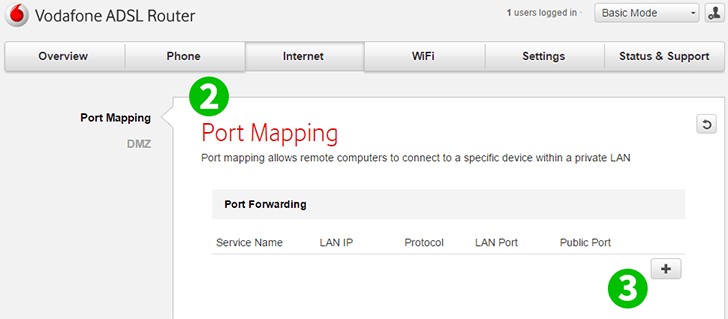
2 Натисніть на розділ "Internet" та на "Port Mapping", щоб відкрити сторінку налаштування переадресації портів
3 Натисніть на знак плюс (+), щоб додати нове правило, при цьому відкриється вікно
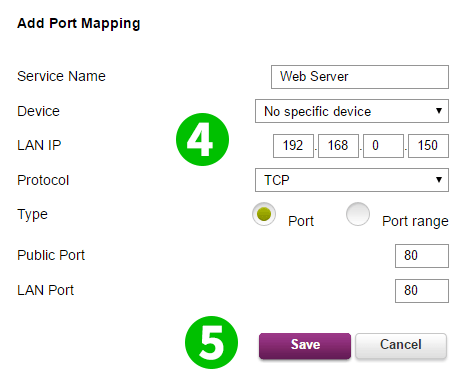
4 Введіть IP-адресу комп'ютера, на якому запущена персональна мережа cFos. Встановіть протокол на TCP; встановіть тип на Порт і введіть 80 на обох портах - публічному та локальному
5 Натисніть на "Save", щоб прийняти ці налаштування
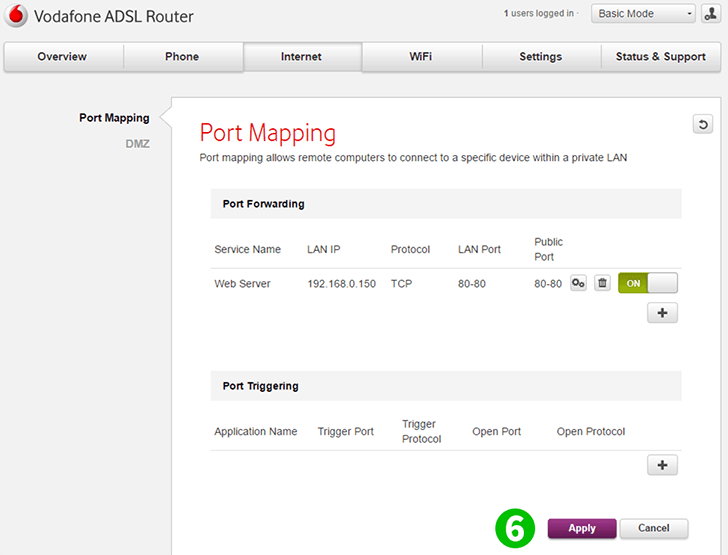
6 Натисніть на "Apply", щоб зберегти конфігурацію
Для вашого комп'ютера налаштовано переадресацію портів!
Увімкнути переадресацію портів для Observa BRA14NR_H2
Інструкція з активації переадресації портів для Observa BRA14NR_H2